Accueil > Présentation de votre appareil > Vue d’ensemble du panneau de commande
Vue d’ensemble du panneau de commande
DCP-L5510DW/MFC-L5710DN/MFC-L5710DW/MFC-L5715DN
Le panneau de commande varie en fonction de votre modèle.
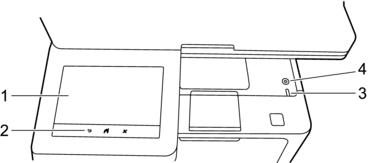
- Écran tactile à cristaux liquides (LCD)
- Vous avez le choix entre deux types d’écrans à définir comme écran d’accueil principal : l’écran Accueil et l’écran Raccourcis. Si un écran d’accueil s’affiche, faites glisser le doigt vers la gauche ou la droite, ou appuyez sur
 ou
ou  pour afficher les autres écrans d’accueil.
pour afficher les autres écrans d’accueil. L’écran d’accueil principal affiche l’état de l’appareil lorsque celui-ci est inactif. Lorsqu’il est affiché, cet écran indique que l’appareil est prêt pour la commande suivante.
Si l’authentification Active Directory ou l’authentification LDAP est activée, le panneau de commande de l’appareil est bloqué.
Les fonctions disponibles varient selon votre modèle.
L’écran d’accueil donne accès aux fonctions de fax, de copie et de numérisation notamment.
Écran d’accueil : Écran 1
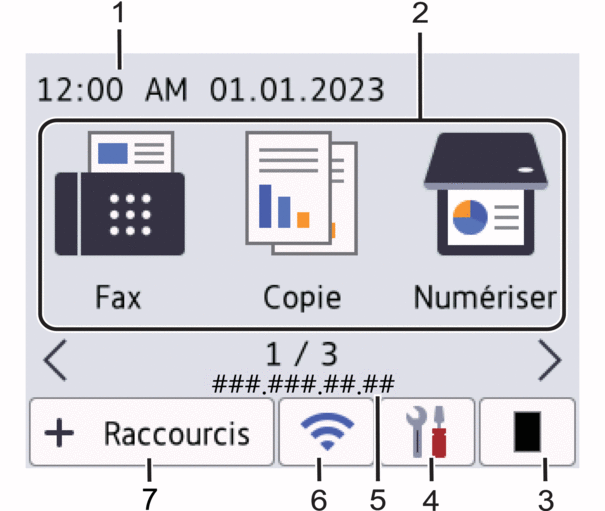
Écran d’accueil : Écran 2
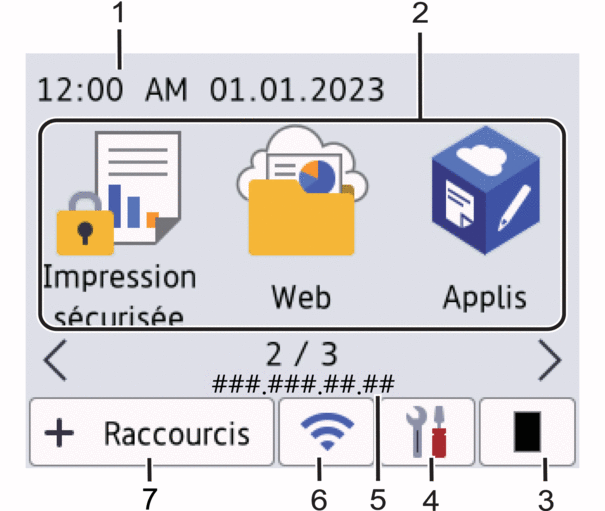
Écran d’accueil : Écran 3
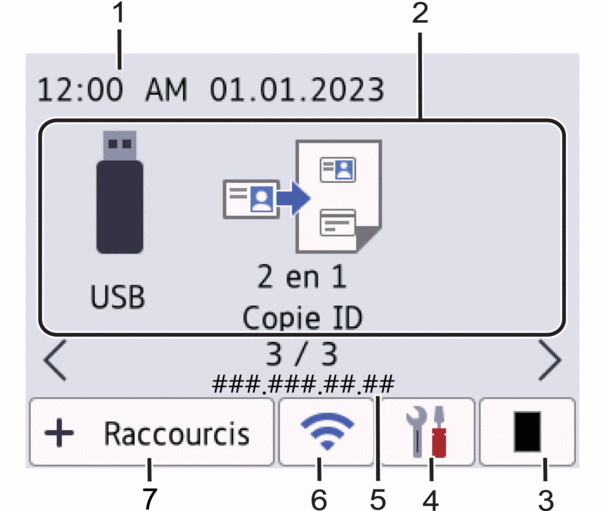
Écran Raccourcis
Permet de créer des raccourcis pour les opérations fréquemment exécutées, telles que l’envoi d’un fax, la copie, la numérisation et l’utilisation de Web Connect.
 Huit pages d’onglets de raccourcis sont disponibles, chacun pouvant inclure jusqu’à six raccourcis. Au total, 48 raccourcis sont disponibles.
Huit pages d’onglets de raccourcis sont disponibles, chacun pouvant inclure jusqu’à six raccourcis. Au total, 48 raccourcis sont disponibles.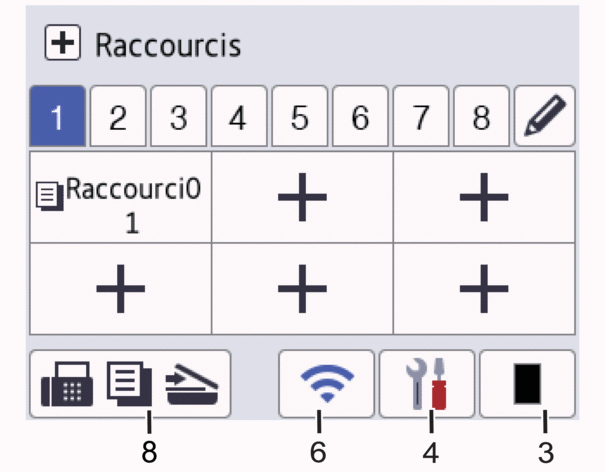
Date & heure
Permet d'afficher la date et l'heure qui ont été réglées sur l'appareil.
- Icônes de fonctions
 [Fax] (MFC-L5710DN/MFC-L5710DW/MFC-L5715DN)
[Fax] (MFC-L5710DN/MFC-L5710DW/MFC-L5715DN) Appuyez pour accéder au mode Fax.
 [Copie]
[Copie] Appuyez pour accéder au mode Copie.
 [Numériser]
[Numériser] Appuyez pour accéder au mode Numérisation.
 [Impression sécurisée]
[Impression sécurisée] Appuyez sur cette option pour accéder à l’option [Impression sécurisée].
 [Web]
[Web] Appuyez sur cette option pour connecter votre appareil à un service Internet.
 [Applis]
[Applis] Appuyez sur cette option pour connecter votre appareil au service Brother Apps.
 [USB]
[USB] Appuyez ici pour accéder au menu USB et sélectionnez l’option [Num. vers USB] ou [Impression directe].
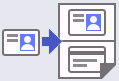 [2 en 1 Copie ID]
[2 en 1 Copie ID] Appuyez sur cette option pour accéder à la fonction de copie 2 en 1 (ID).
 (Toner)
(Toner) Affiche la durée de vie restante de la cartouche de toner. Appuyez sur la touche pour accéder au menu [Toner].
 (Param)
(Param) Appuyez sur la touche pour accéder au menu [Paramètres].
 Si la fonction de verrouillage des paramètres a été activée, une icône représentant un cadenas
Si la fonction de verrouillage des paramètres a été activée, une icône représentant un cadenas apparaît sur l’écran LCD. Vous devez déverrouiller l’appareil pour modifier les réglages.
apparaît sur l’écran LCD. Vous devez déverrouiller l’appareil pour modifier les réglages. 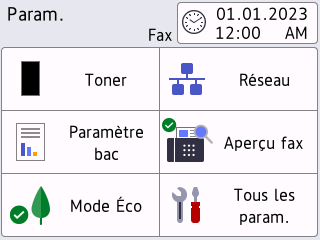
 Toner
Toner - Affiche la durée de vie restante de la cartouche de toner.
- Appuyez ici pour accéder au menu [Toner].
 Réseau
Réseau - Appuyez sur cette icône pour configurer une connexion réseau.
- Un témoin à quatre niveaux à l’écran indique la force du signal sans fil actuel lorsque vous utilisez une connexion sans fil.
 Aperçu de fax (MFC-L5710DN/MFC-L5710DW/MFC-L5715DN)
Aperçu de fax (MFC-L5710DN/MFC-L5710DW/MFC-L5715DN) Appuyez ici pour accéder au menu [Aperçu fax].
 Paramètre de bac
Paramètre de bac Appuyez ici pour accéder au menu [Réglage bac].
 Mode Éco
Mode Éco Appuyez ici pour accéder au menu [Mode Éco].
 Tous les paramètres
Tous les paramètres Appuyez pour accéder à tous les réglages de l’appareil.
 Date et Heure
Date et Heure Permet d'afficher la date et l'heure qui ont été réglées sur l'appareil.
Appuyez ici pour accéder au menu [Date et heure].
Adresse IP
Si le paramètre de l’adresse IP dans le menu Afficher les informations est activé, l’adresse IP de votre appareil s’affiche sur les écrans d’accueil.
 ou
ou  (État sans fil) pour les modèles à réseau sans fil
(État sans fil) pour les modèles à réseau sans fil Appuyez pour configurer les paramètres sans fil.
Si vous utilisez une connexion sans fil, un indicateur à quatre niveaux sur l’écran affiche l’intensité actuelle du signal sans fil.
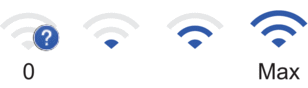

Réseau local sans fil désactivé
 (État du réseau local) pour les modèles à réseau câblé
(État du réseau local) pour les modèles à réseau câblé Appuyez ici pour configurer les paramètres du réseau local câblé.
L’icône affiche l’état actuel du réseau câblé.
 [Raccourcis]
[Raccourcis] Appuyez sur la touche pour accéder à l’écran [Raccourcis].
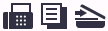 (écran d’accueil)
(écran d’accueil) Appuyez sur cette option pour accéder aux écrans d’accueil.
-
Nouveau fax (MFC-L5710DN/MFC-L5710DW/MFC-L5715DN)
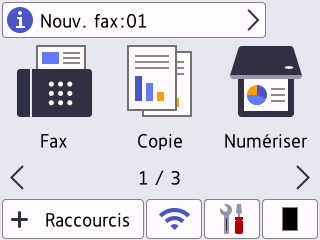
Si [Aperçu fax] est réglé sur [Oui], le nombre de nouveaux fax reçus en mémoire s’affiche en haut de l’écran.
Icône d’avertissement
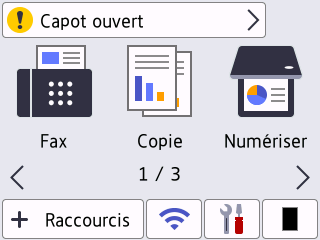
L’icône d’avertissement
 s’affiche en cas de message d’erreur ou de maintenance. Appuyez sur la zone de message pour voir le message, puis appuyez sur
s’affiche en cas de message d’erreur ou de maintenance. Appuyez sur la zone de message pour voir le message, puis appuyez sur  pour revenir à l’écran d’accueil principal.
pour revenir à l’écran d’accueil principal.
- Panneau tactile
-
 (Retour)
(Retour) - Appuyez sur ce bouton pour revenir au menu précédent.
 (Accueil)
(Accueil) - Appuyez sur ce bouton pour revenir à l’écran d’accueil principal.
 (Annuler)
(Annuler) - Appuyez sur ce bouton pour annuler une opération.
- Témoin d'alimentation
-
Le témoin s'allume en fonction de l'état d'alimentation de l'appareil.
 Marche/Arrêt
Marche/Arrêt -
- Mettez l’appareil sous tension en appuyant sur
 .
. - Mettez l’appareil hors tension en maintenant enfoncé
 . L’écran LCD affiche le message [Arrêt en cours] pendant quelques secondes avant la mise hors tension de l'appareil. Si vous avez branché un téléphone externe ou un répondeur, ce dernier est encore utilisable.
. L’écran LCD affiche le message [Arrêt en cours] pendant quelques secondes avant la mise hors tension de l'appareil. Si vous avez branché un téléphone externe ou un répondeur, ce dernier est encore utilisable.
MFC-L6710DW/MFC-L6910DN/MFC-L6915DN/MFC-EX910
Le panneau de commande varie en fonction de votre modèle.
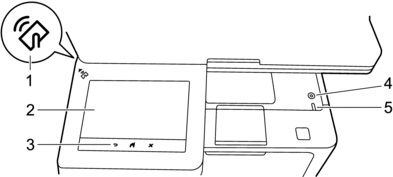
- Lecteur NFC (Near Field Communication, communications en champ proche) (MFC-L6910DN/MFC-L6915DN/MFC-EX910)
- Utilisez l'authentification par carte, le cas échéant, en mettant la carte à circuit intégré (carte CI) en contact avec le symbole NFC de l'appareil.
- Écran tactile à cristaux liquides (LCD)
- Accédez aux menus et aux options en appuyant dessus sur cet écran tactile.
Votre appareil comporte huit écrans à onglet (appelés écrans d’accueil). Chaque écran d’accueil peut inclure jusqu’à huit icônes pouvant être associées à des fonctions, des paramètres de l’appareil et des raccourcis. 64 icônes au total peuvent être insérées, le cas échéant, dans les écrans d’accueil.
L’écran d’accueil principal peut être sélectionné à partir des écrans d’accueil.
Utilisez le menu [Paramètres admin] pour regrouper les noms des onglets et réorganiser les icônes.
-
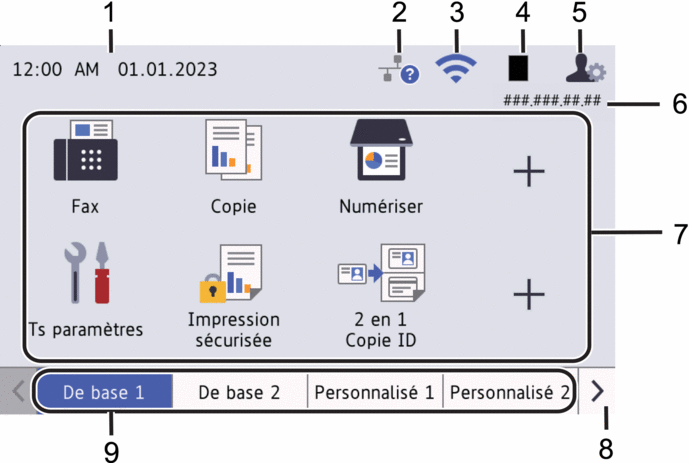
Date & heure
Permet d'afficher la date et l'heure qui ont été réglées sur l'appareil.
Cette zone est également utilisée pour afficher les messages d’erreur ou de maintenance.
 (État du réseau local)
(État du réseau local) Appuyez ici pour configurer les paramètres du réseau local câblé.
L’icône affiche l’état actuel du réseau câblé.

Réseau local câblé désactivé
(grisé)

Réseau local câblé activé
(Bleu)

Aucun câble connecté
 (État sans fil)
(État sans fil) Appuyez pour configurer les paramètres sans fil.
Pour certains modèles, les écrans d’accueil affichent l’état de la connexion sans fil lorsque le module sans fil en option est installé.
Si vous utilisez une connexion sans fil, un indicateur à quatre niveaux sur l’écran affiche l’intensité actuelle du signal sans fil.
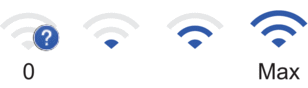

Réseau local sans fil désactivé
 (Toner)
(Toner) Affiche la durée de vie restante de la cartouche de toner. Appuyez sur la touche pour accéder au menu [Toner].
 (Paramètres admin)
(Paramètres admin) Appuyez ici pour accéder au menu [Paramètres admin].
 Si nécessaire, saisissez le mot de passe que vous utilisez pour gérer cet appareil dans l’application Gestion à partir du Web, puis appuyez sur [OK].
Si nécessaire, saisissez le mot de passe que vous utilisez pour gérer cet appareil dans l’application Gestion à partir du Web, puis appuyez sur [OK].Adresse IP
Si le paramètre de l’adresse IP dans le menu Afficher les informations est activé, l’adresse IP de votre appareil s’affiche sur les écrans d’accueil.
Icônes de fonctions, icônes de paramètres et icônes de raccourcis
Les descriptions suivantes expliquent les icônes de base et les fonctions. Les fonctions disponibles varient selon votre modèle.
 [Tous les paramètres]
[Tous les paramètres] Appuyez ici pour accéder au menu Paramètres de l’appareil.
 [Fax]
[Fax] Appuyez pour accéder au mode Fax.
 [Copie]
[Copie] Appuyez pour accéder au mode Copie.
 [Numériser]
[Numériser] Appuyez pour accéder au mode Numérisation.
 [Impression sécurisée]
[Impression sécurisée] Appuyez sur cette option pour accéder à l’option [Impression sécurisée].
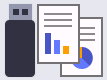 [USB]
[USB] Appuyez ici pour accéder au menu USB et sélectionnez l’option [Num. vers USB] ou [Impression directe].
 [Web]
[Web] Appuyez sur cette option pour connecter votre appareil à un service Internet.
 [Applis]
[Applis] Appuyez sur cette option pour connecter votre appareil au service Brother Apps.
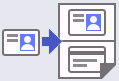 [2 en 1 Copie ID]
[2 en 1 Copie ID] Appuyez sur cette option pour accéder à la fonction de copie 2 en 1 (ID).
 [Mode Éco]
[Mode Éco] Appuyez ici pour accéder au menu [Mode Éco].
 (Raccourcis)
(Raccourcis) Appuyez ici pour créer des raccourcis pour les opérations fréquemment exécutées, telles que l’envoi d’un fax, la copie, la numérisation et l’utilisation de Web Connect.
Boutons de défilement des onglets
Appuyez ici pour afficher les écrans d’accueil.
Onglets d’accueil
Appuyez ici pour afficher l’écran d’accueil.
-
Nouveau fax
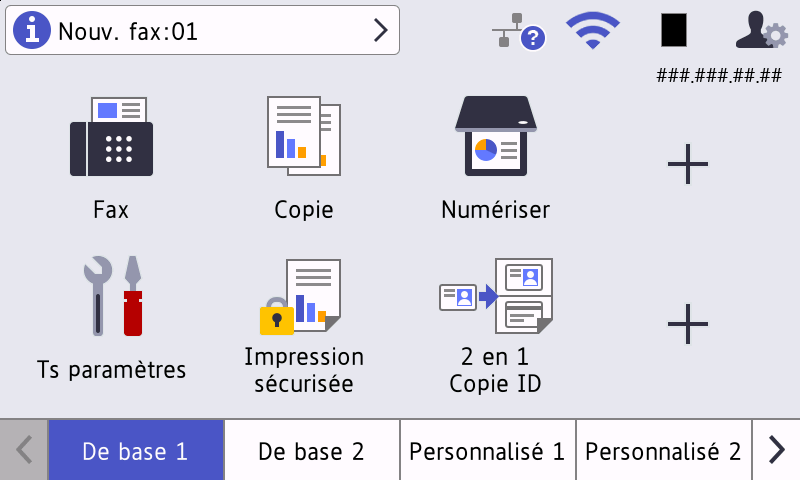
Si [Aperçu fax] est réglé sur [Oui], le nombre de nouveaux fax reçus en mémoire s’affiche en haut de l’écran.
Icône d'avertissement
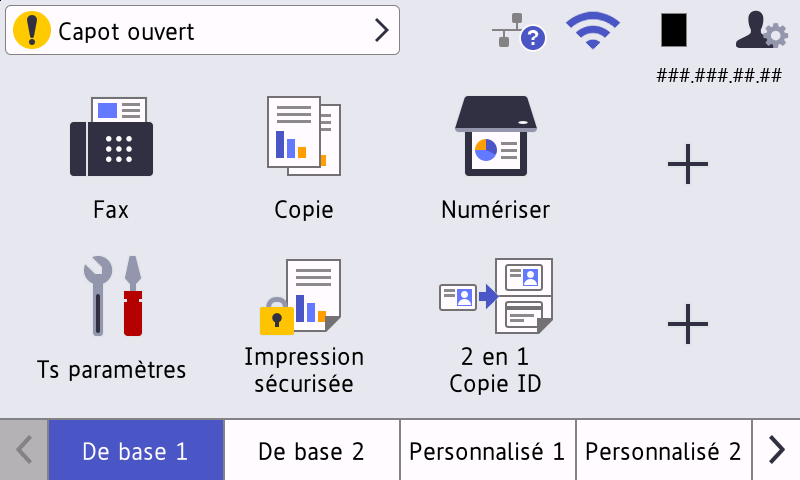
L’icône d’avertissement
 s’affiche en cas de message d’erreur ou de maintenance. Appuyez sur la zone de message pour voir le message, puis appuyez sur
s’affiche en cas de message d’erreur ou de maintenance. Appuyez sur la zone de message pour voir le message, puis appuyez sur  pour revenir à l’écran d’accueil principal.
pour revenir à l’écran d’accueil principal.
- Panneau tactile
-
 (Retour)
(Retour) - Appuyez sur ce bouton pour revenir au menu précédent.
 (Accueil)
(Accueil) - Appuyez sur ce bouton pour revenir à l’écran d’accueil principal.
 (Annuler)
(Annuler) - Appuyez sur ce bouton pour annuler une opération.
 Marche/Arrêt
Marche/Arrêt -
- Mettez l’appareil sous tension en appuyant sur
 .
. - Mettez l’appareil hors tension en maintenant enfoncé
 . L’écran LCD affiche le message [Arrêt en cours] pendant quelques secondes avant la mise hors tension de l'appareil. Si vous avez branché un téléphone externe ou un répondeur, ce dernier est encore utilisable.
. L’écran LCD affiche le message [Arrêt en cours] pendant quelques secondes avant la mise hors tension de l'appareil. Si vous avez branché un téléphone externe ou un répondeur, ce dernier est encore utilisable.
- Témoin d'alimentation
-
Le témoin s'allume en fonction de l'état d'alimentation de l'appareil.



